Для користувачів Linux, які цінують приватність, існує винятковий інструмент для обміну повідомленнями – месенджер Signal. Його ключова перевага полягає в тому, що це надійно зашифрований додаток, розроблений з особливою увагою до конфіденційності та безпеки користувача.
Signal має широкий спектр можливостей. Зокрема, він підтримує обмін зображеннями, створення групових чатів, передачу відео та здійснення голосових викликів.
Забезпечення приватності Signal через VPN
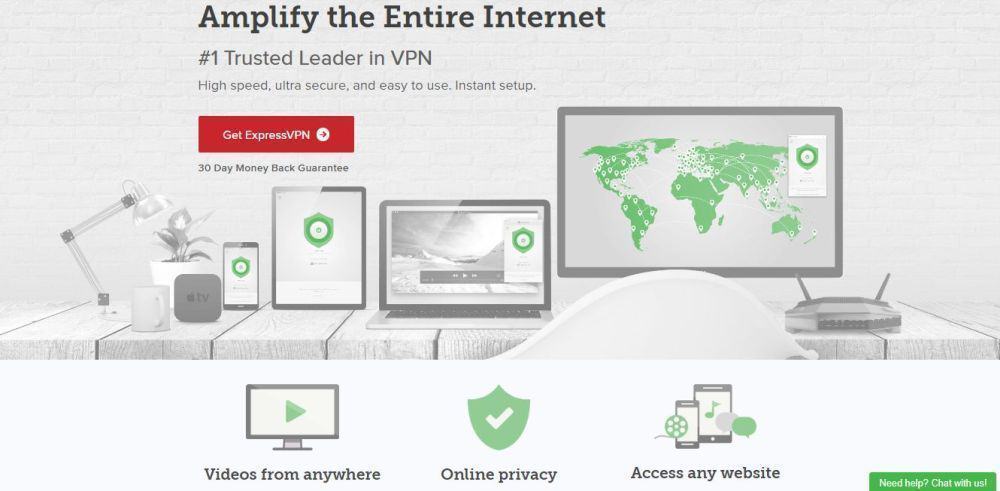
Signal – це додаток, який ставить безпеку на перше місце, тому конфіденційність користувачів є його головним пріоритетом. Цей месенджер здобув визнання серед прихильників приватності, журналістів та активістів, що виступають проти цензури. Проте, навіть такий додаток не є абсолютно захищеним від потенційного стеження. Для посилення захисту вашої приватності рекомендується використовувати VPN-сервіс у поєднанні з Signal.
ExpressVPN займає лідируючі позиції серед VPN-сервісів, що підтверджено нашими експертами з безпеки. Він відмінно працює на Linux та пропонує зручний клієнт для завантаження. Крім того, він забезпечує високу швидкість з’єднання, використовуючи 256-бітове AES шифрування, а також гарантує конфіденційність в 94 країнах світу. Спеціально для читачів wdzwdz надається ексклюзивна пропозиція: 3 місяці безкоштовного користування при оформленні річного плану та знижка 49%.
Інструкція зі встановлення на Ubuntu
Користувачі Ubuntu не зустрінуть жодних труднощів при встановленні Signal, оскільки Debian та дистрибутиви, що базуються на ньому, мають офіційну підтримку. Для встановлення відкрийте термінал та дотримуйтесь покрокової інструкції.
Примітка: Якщо ви використовуєте Linux Mint, Elementary OS або інші дистрибутиви Linux на базі Ubuntu, ці інструкції також підійдуть.
Signal для Linux потребує спеціального джерела програмного забезпечення від сторонніх розробників. Наявність такого джерела дозволяє користувачам Ubuntu отримувати своєчасні оновлення Signal.
Крок 1. За допомогою curl отримайте ключ репозиторію та встановіть його в Ubuntu.
curl -s https://updates.signal.org/desktop/apt/keys.asc | sudo apt-key add -
Крок 2. Додайте стороннє програмне забезпечення до Ubuntu використовуючи команду echo.
echo "deb [arch=amd64] https://updates.signal.org/desktop/apt xenial main" | sudo tee -a /etc/apt/sources.list.d/signal-xenial.list
Крок 3: Оновіть кеш пакетів Ubuntu, щоб дозволити налаштування стороннього репозиторію, використовуючи команду apt update.
sudo apt update
Крок 4. Встановіть оновлення програмного забезпечення, якщо такі є, на ваш ПК з Linux командою оновлення.
sudo apt upgrade -y
Крок 5: Встановіть Signal на ваш ПК Ubuntu, використовуючи apt.
sudo apt install signal-desktop -y
Інструкція зі встановлення на Debian
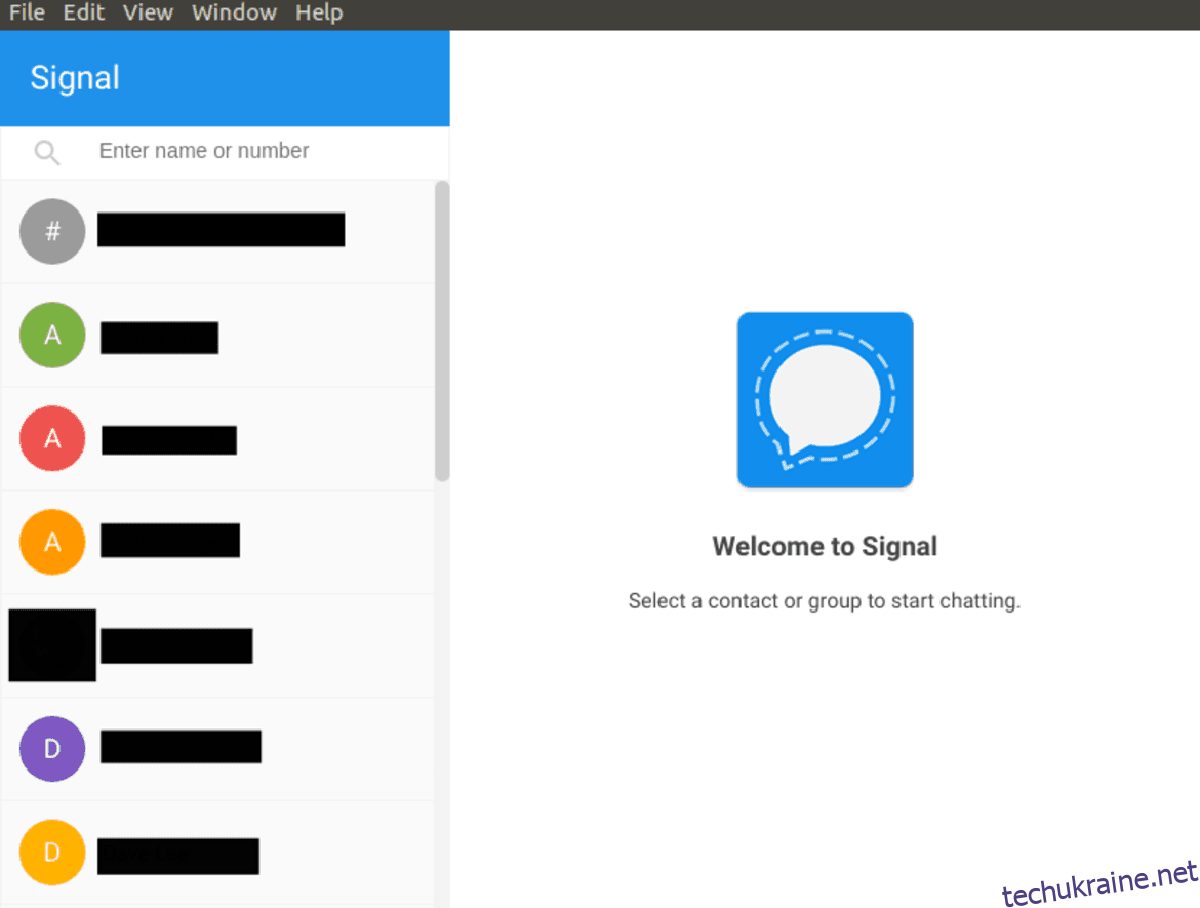
Офіційна підтримка Signal для Linux включає Debian. Тому користувачі Debian, а також користувачі дистрибутивів на його основі, не повинні мати проблем з його використанням. Для встановлення, відкрийте термінал та виконайте наступні кроки:
Крок 1: Отримайте ключ репозиторію та налаштуйте його в Debian. Важливо не пропустити цей крок, інакше Signal не буде встановлено належним чином!
curl -s https://updates.signal.org/desktop/apt/keys.asc | sudo apt-key add -
Крок 2. Додайте джерело програмного забезпечення сторонніх розробників до репозиторіїв Apt вашого Debian.
echo "deb [arch=amd64] https://updates.signal.org/desktop/apt xenial main" | sudo tee -a /etc/apt/sources.list.d/signal-xenial.list
Крок 3: Оновіть джерела програмного забезпечення Debian, щоб дозволити додавання стороннього репозиторію Signal на ваш комп’ютер.
sudo apt-get update
Крок 4. Встановіть всі оновлення програмного забезпечення, використовуючи команду оновлення.
sudo apt-get install upgrade -y
Крок 5: Завершіть процес, встановивши Signal на ваш ПК Debian Linux.
sudo apt-get install signal-desktop -y
Інструкція зі встановлення на Arch Linux
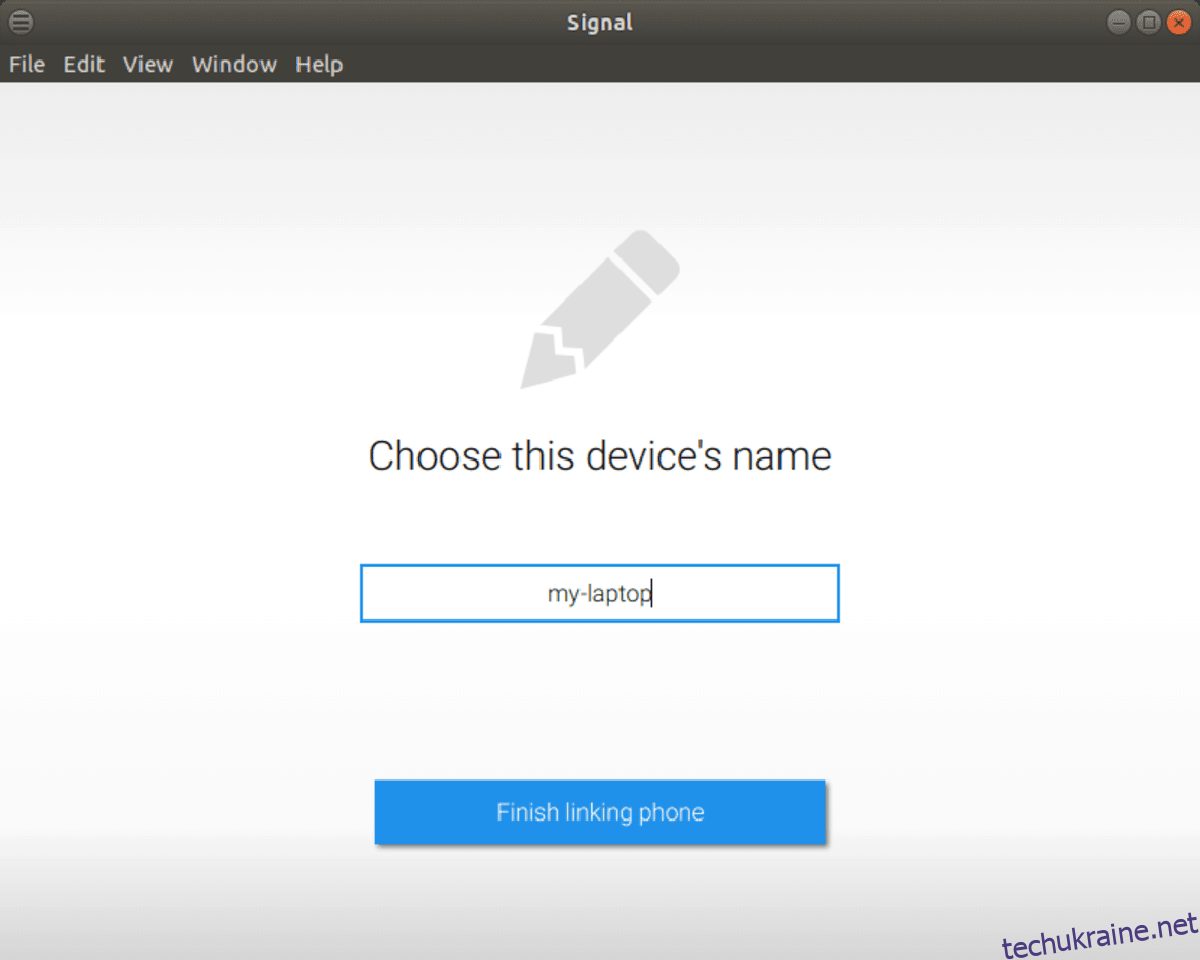
Ви використовуєте Arch Linux та потребуєте доступу до Signal? В такому випадку, вам потрібно буде встановити його з репозиторію користувачів Arch, оскільки офіційної підтримки Arch Linux немає. Для взаємодії з AUR необхідно встановити пакети Git та Base-devel. Запустіть термінал та встановіть їх, використовуючи інструмент Pacman.
sudo pacman -S git base-devel -y
Після встановлення необхідних пакетів, можна почати встановлення Signal. В терміналі, скористуйтеся командою git clone для отримання останньої версії Signal для Linux.
git clone https://aur.archlinux.org/signal-desktop-bin.git
Після завантаження, перейдіть з домашнього каталогу до папки з щойно завантаженим кодом.
cd signal-desktop-bin
Запустіть команду makepkg для створення інсталяційного пакета.
Примітка: Зверніть увагу, що при створенні нового пакета, він може не скомпілюватися, якщо залежності налаштовані неправильно. Перелік залежностей для Signal в Linux можна знайти тут.
makepkg -si
Інструкція зі встановлення на Fedora
Fedora Linux не має офіційної підтримки настільної версії Signal. Проте, користувачі можуть встановити та використовувати його завдяки сторонньому репозиторію Copr. Для встановлення відкрийте термінал та введіть наведені нижче команди.
Чи турбуєтеся про безпеку на Fedora? Не хвилюйтеся! Це не випадковий, незахищений RPM файл на віддаленому сервері. Ця версія Signal є безпечною, оскільки встановлений RPM генерується “на льоту” за допомогою файлу Spec. Користувачі можуть прочитати специфікацію та дізнатися всю інформацію про вміст файлів.
Щоб встановити, ввімкніть репозиторій Copr.
sudo dnf copr enable luminoso/Signal-Desktop
Потім встановіть Signal використовуючи менеджер пакетів DNF.
sudo dnf install signal-desktop
Інструкція зі встановлення на OpenSUSE
На даний момент OpenSUSE не має можливості встановити Signal Desktop через пакет RPM, оскільки інструмент генерації Copr RPM працює тільки для Fedora. Якщо ви користувач OpenSUSE, який бажає встановити Signal Desktop, найкращим варіантом буде слідувати інструкціям для Flatpak.
Загальна інструкція зі встановлення через Flatpak
Хоча Signal не рекламує це, клієнт можна встановити через універсальну систему пакування Flatpak. Цей спосіб встановлення ідеально підходить для OpenSUSE та інших дистрибутивів Linux, що не мають офіційної підтримки.
Для встановлення Signal через Flatpak виконайте наступні кроки:
Крок 1. Скористайтеся нашою інструкцією та дізнайтеся, як налаштувати та встановити Flatpak на вашому ПК з Linux.
Крок 2: Запустіть термінал та увімкніть репозиторій Flathub, використовуючи Flatpak.
flatpak remote-add --if-not-exists flathub https://flathub.org/repo/flathub.flatpakrepo
Крок 3: Встановіть Signal використовуючи наступну команду.
flatpak install flathub org.signal.Signal
Крок 4. Запустіть Signal вперше за допомогою команди запуску.
flatpak run org.signal.Signal